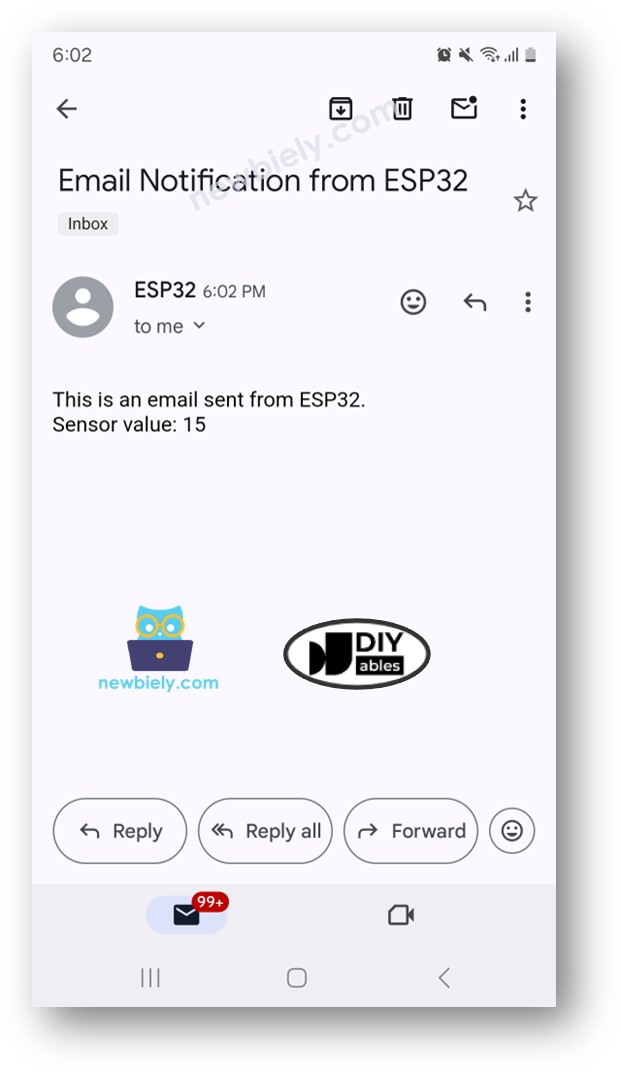Arduino Nano ESP32 - Gmail
Ce guide vous montrera comment configurer l'Arduino Nano ESP32 pour envoyer un email via votre compte Gmail. Vous pouvez envoyer des emails de votre compte Gmail vers tout autre compte de messagerie.

Préparation du matériel
Ou vous pouvez acheter les kits suivants:
| 1 | × | Kit de Capteurs DIYables (30 capteurs/écrans) | |
| 1 | × | Kit de Capteurs DIYables (18 capteurs/écrans) |
Pré-préparation
Pour utiliser le code, vous avez besoin d'un compte Gmail et d'un mot de passe d'application spécial. Voici les points clés à retenir :
- I. Créez un nouveau compte Gmail spécialement pour les tests, pas votre compte habituel, afin d'éviter tout problème.
- I. Le mot de passe utilisé dans le code Arduino Nano ESP32 n'est pas le même que votre mot de passe Gmail. Vous devez obtenir un "Mot de passe d'application" depuis votre compte Google en suivant certaines étapes.
Voici les étapes une par une :
- Créez un nouveau compte Gmail.
- Connectez-vous au compte que vous avez créé.
- Accédez à votre compte Google.
- Allez dans la section "Sécurité".
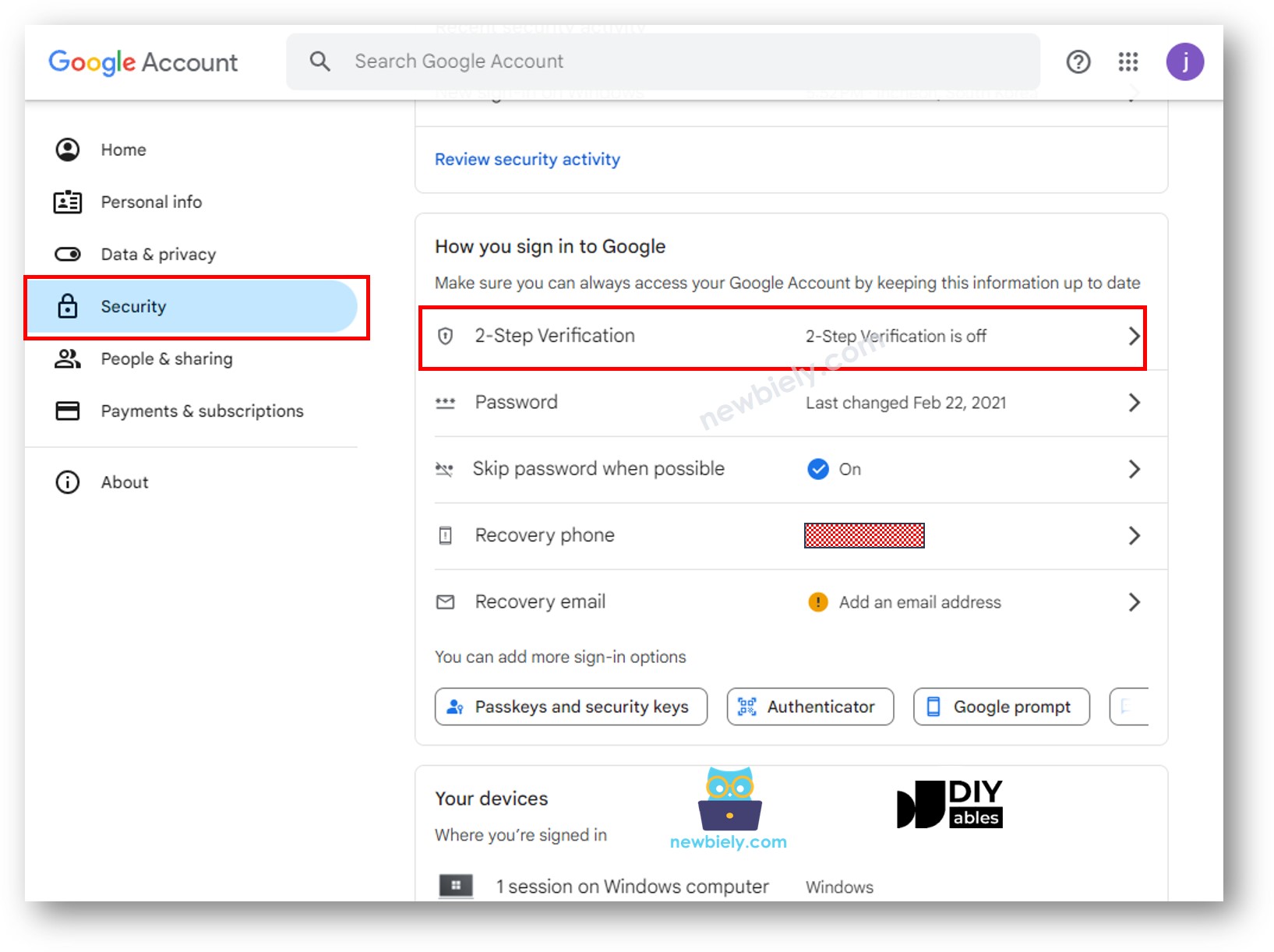
- Activez la vérification en deux étapes (il est nécessaire d'activer la vérification en deux étapes avant d'utiliser les mots de passe d'application).
- Visitez le site Google App Passwords et créez un mot de passe d'application. Vous pouvez le nommer comme vous voulez.
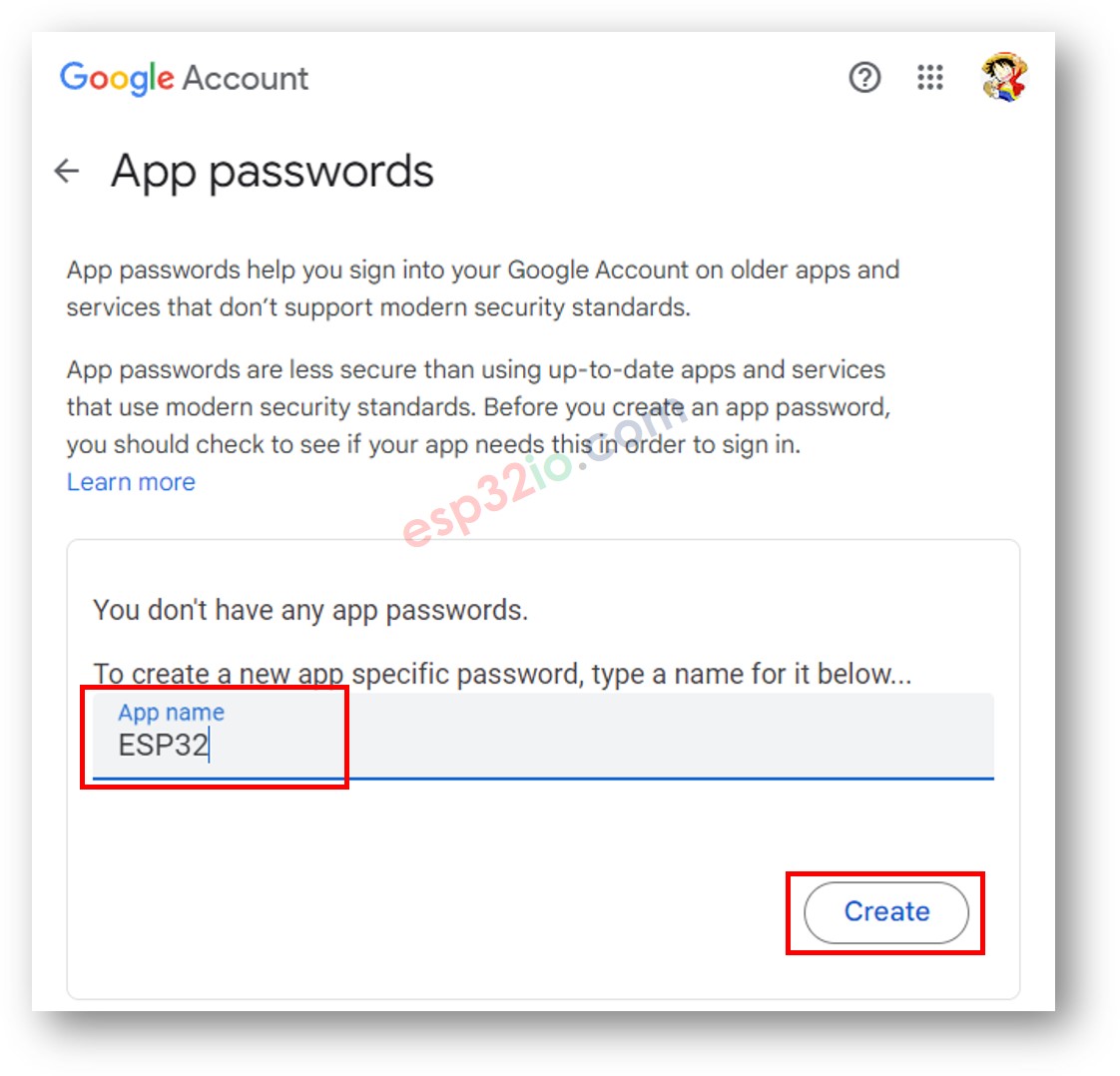
- Cliquez sur le bouton Créer. Un mot de passe à 16 chiffres apparaîtra comme suit :
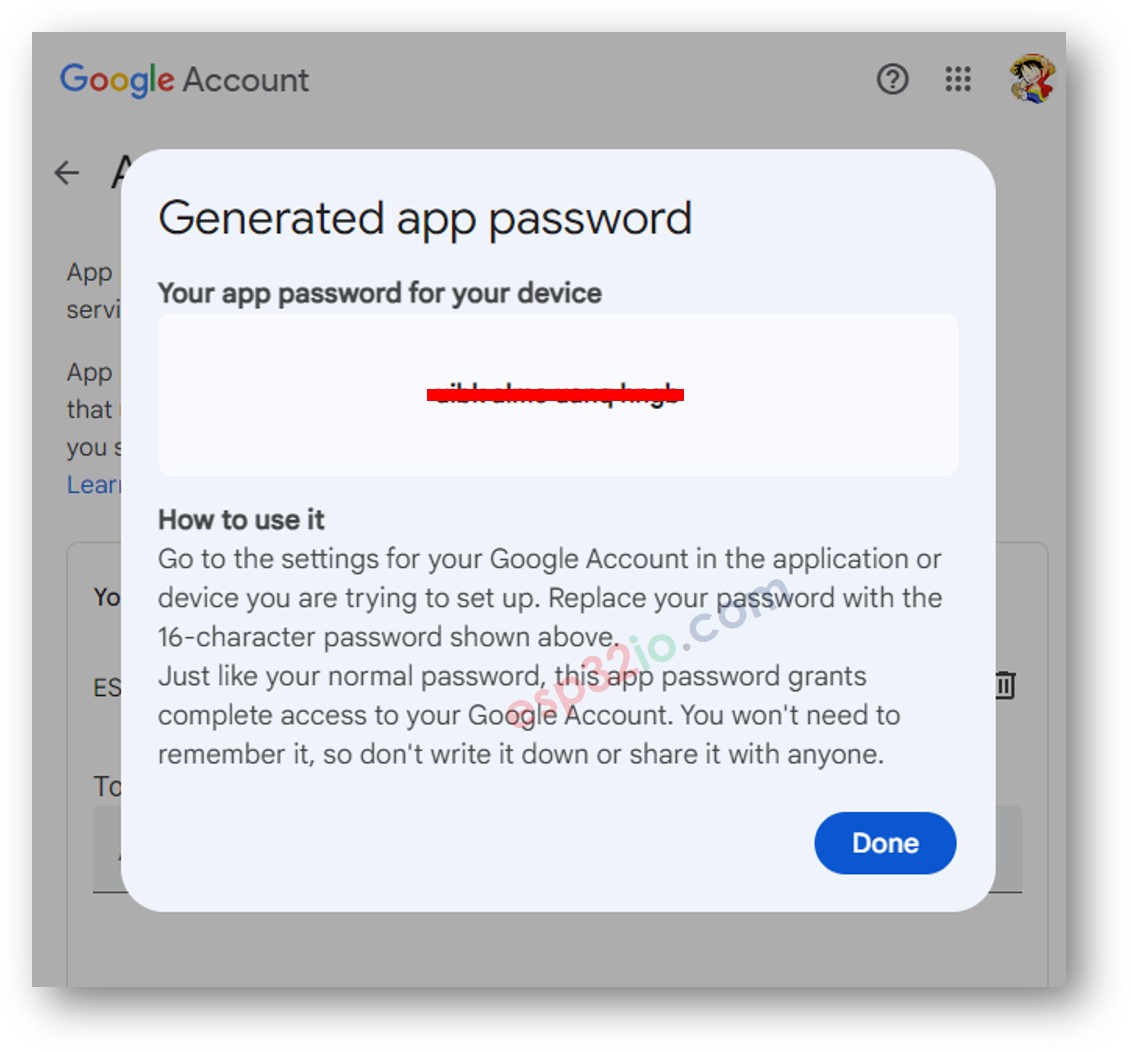
- Enregistrez ce numéro à 16 chiffres. Vous en aurez besoin pour le code Arduino Nano ESP32 à l'étape suivante.
※ Note:
La disposition de Google peut être mise à jour. Si vous ne trouvez pas "Mots de passe pour applications" en utilisant les étapes ci-dessus, recherchez "Comment obtenir des mots de passe pour applications Google" pour obtenir les dernières instructions.
Code Arduino Nano ESP32
Étapes rapides
Pour commencer avec Arduino Nano ESP32, suivez ces étapes :
- Si vous débutez avec Arduino Nano ESP32, consultez le tutoriel sur Installation du logiciel Arduino Nano ESP32..
- Connectez la carte Arduino Nano ESP32 à votre ordinateur à l'aide d'un câble USB.
- Lancez l'Arduino IDE sur votre ordinateur.
- Sélectionnez la carte Arduino Nano ESP32 et son port COM correspondant.
- Ouvrez le Gestionnaire de bibliothèques en cliquant sur l'icône Gestionnaire de bibliothèques à gauche dans l'Arduino IDE.
- Recherchez ESP Mail Client et trouvez la bibliothèque de Mobizt.
- Cliquez sur le bouton Install pour installer la bibliothèque ESP Mail Client.
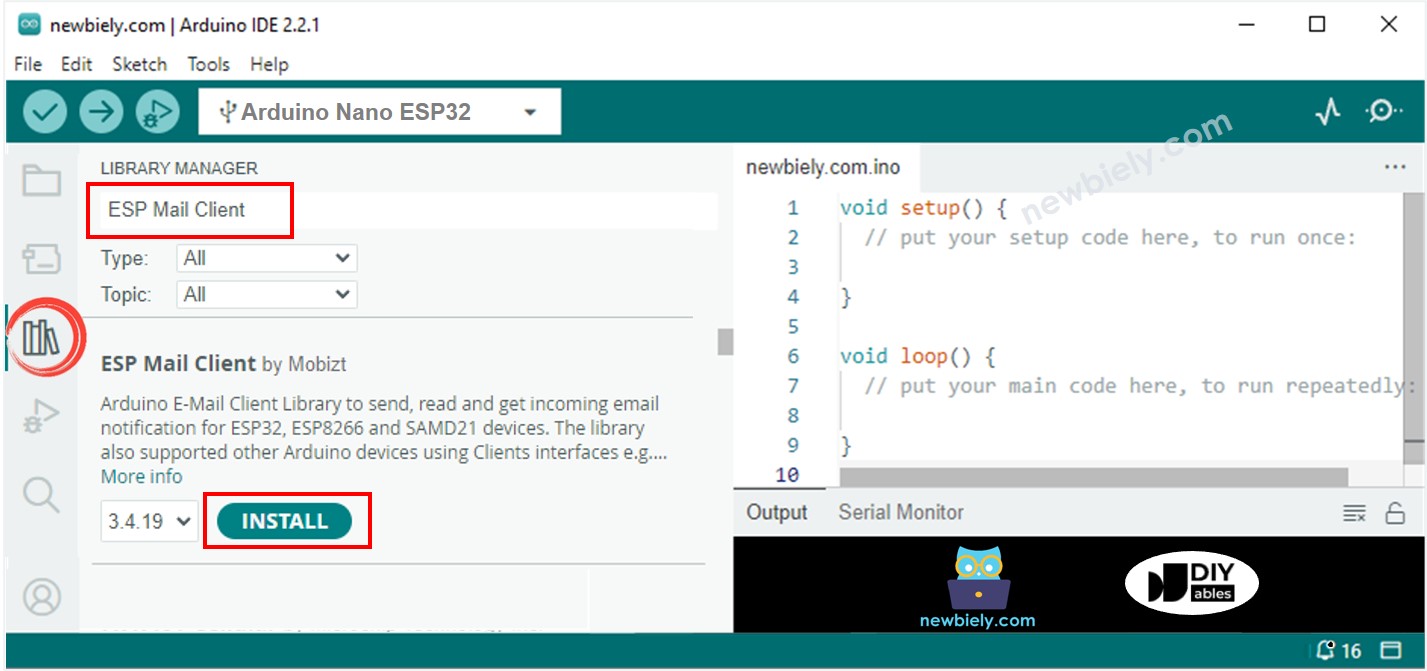
- Copiez le code ci-dessus et collez-le dans l'IDE Arduino.
- Entrez le nom et le mot de passe de votre réseau WiFi là où il est indiqué WIFI_SID et WIFI_PASSWORD.
- Mettez votre email et votre mot de passe dans les champs SENDER_EMAIL et SENDER_PASSWORD du code.
- Mettez à jour RECIPIENT_EMAIL avec l'adresse email où vous souhaitez recevoir les messages. Cela peut être votre propre email si nécessaire.
※ Note:
- L'e-mail de l'expéditeur doit être un compte Gmail.
- Utilisez le mot de passe d'application qui vous a été fourni auparavant comme mot de passe pour l'expéditeur.
- L'e-mail de la personne qui le reçoit peut être de n'importe quel type.
- Appuyez sur le bouton Upload dans l'IDE Arduino pour transférer le code vers l'Arduino Nano ESP32.
- Ouvrez le Moniteur Série.
- Vérifiez la sortie sur le Moniteur Série.
- Consultez la boîte de réception de l'e-mail du destinataire. Vous trouverez un e-mail similaire à celui-ci :